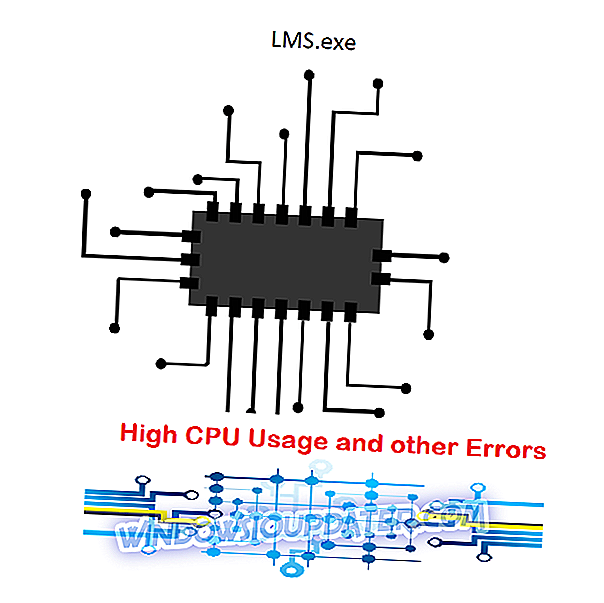Pembaruan Windows 10 Fall Creators memperkenalkan serangkaian fitur baru dan peningkatan yang didedikasikan untuk gamer. Microsoft akan meluncurkan versi Windows baru ini September ini, tetapi jika Anda penasaran untuk mencoba fitur-fitur baru ini Anda dapat mendaftar di Program Windows Insider.
Jaringan Xbox
Fall Creators Update menghadirkan fitur permainan baru untuk pengguna PC di bagian Jaringan Xbox pada halaman Pengaturan, yang memungkinkan gamer PC untuk dengan cepat mengidentifikasi dan menyelesaikan masalah yang mencegah mereka menggunakan obrolan suara dan bermain game multi pemain dengan pengguna Xbox Live lainnya.
Untuk mengakses opsi baru ini, pergi ke Pengaturan> Permainan> pilih Jaringan Xbox.

Fitur baru ini secara otomatis memeriksa apakah ada elemen yang mencegah Anda bergabung dengan game multi-pemain atau mengobrol dengan pemain Xbox lainnya. Jika sistem mendeteksi masalah apa pun, Anda dapat menekan tombol ' Perbaiki ' untuk menyelesaikannya.
Masalah obrolan dan multipemain mungkin merupakan masalah paling umum yang mempengaruhi gamer PC dan Xbox One. Berkat fitur Jaringan Xbox baru, Anda sekarang dapat memperbaiki masalah ini dengan mengklik tombol 'Perbaiki'.
Jika Anda tidak berencana untuk memutakhirkan ke Pembaruan Musim Gugur 10 Pencipta Windows, inilah cara Anda dapat memperbaiki masalah obrolan dalam game pada versi Windows yang lebih lama:
1. Periksa perangkat audio default Anda:- Klik kanan pada ikon Volume di baki sistem.
- Buka perangkat Playback> perangkat yang ingin Anda gunakan dalam game.
- Jadikan perangkat pilihan sebagai default.
- Ulangi proses untuk perangkat Perekaman.
2. Periksa driver Anda:
- Klik kanan pada ikon PC / My Computer ini di desktop Anda.
- Buka Properties > pilih Device Manager .
- Dalam daftar, temukan pengontrol Suara, video dan game.
- Jika perangkat audio diaktifkan dan berfungsi, satu masalah lebih sedikit!
- Namun, sebagian besar waktu Windows menginstal driver generik. Untuk memastikan Anda menjalankan driver terbaru, cari mereka di situs pabrikan.
3. Nonaktifkan kontrol eksklusif aplikasi untuk perangkat audio:
- Klik kanan ikon Volume di baki sistem> klik Playback devices .
- Pilih perangkat default yang digunakan dalam game dan buka Properties -nya.
- Buka tab Lanjut > nonaktifkan Izinkan aplikasi untuk mengambil kendali eksklusif perangkat ini .
- Ulangi proses untuk perangkat Perekaman, juga.
4. Nonaktifkan aplikasi latar belakang:
Dalam beberapa kesempatan, aplikasi latar belakang dapat mengganggu audio dalam game. Untuk mencegah potensi konflik, pastikan untuk menonaktifkannya sebelum Anda memulai permainan.
5. Pasang kembali klien game
Cara terakhir untuk perangkat lunak yang tidak berfungsi dalam bentuk apa pun adalah menginstal ulang.